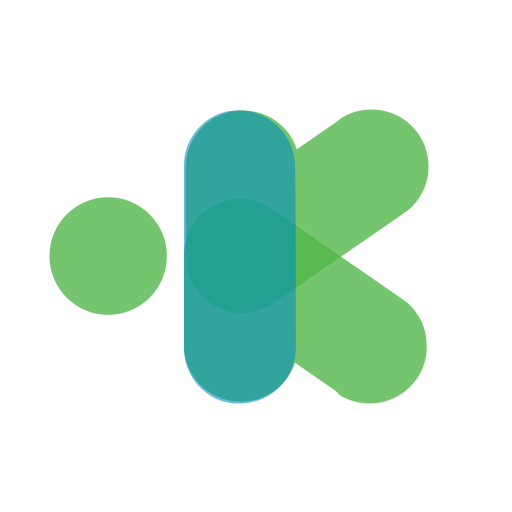Berapa lama waktu yang diperlukan untuk menyelesaikan suatu pekerjaan oleh karyawan? Hal ini dapat dilihat melalui timesheet yang ada di aplikasi Kerjoo.
Fitur Timesheet akan melengkapi menu 'Catatan' pada aplikasi mobile Kerjoo. Pekerjaan di dalam timesheet bisa ditambahkan oleh admin/SPV Divisi atau oleh karyawan sendiri.
Untuk pengguna Kerjoo, paket minimal yang dapat mengakses fitur klaim adalah paket Basic.
Menu Timesheet
Terdapat 2 sub menu pada fitur timesheet yaitu Aktivitas dan Proyek.
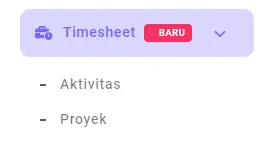
Aktivitas
- Menu ini akan menampilkan daftar pekerjaan, dan juga menambahkan pekerjaan ke karyawan tertentu.
- Hanya admin dan SPV yang dapat menambahkan pekerjaan.
Tambah Pekerjaan
- Klik submenu Aktivitas
- Pada halaman aktivitas, pilih nama karyawan
- Setelah nama karyawan dipilih, kemudian akan tampil tanggal beserta list pekerjaan selama 1 minggu.
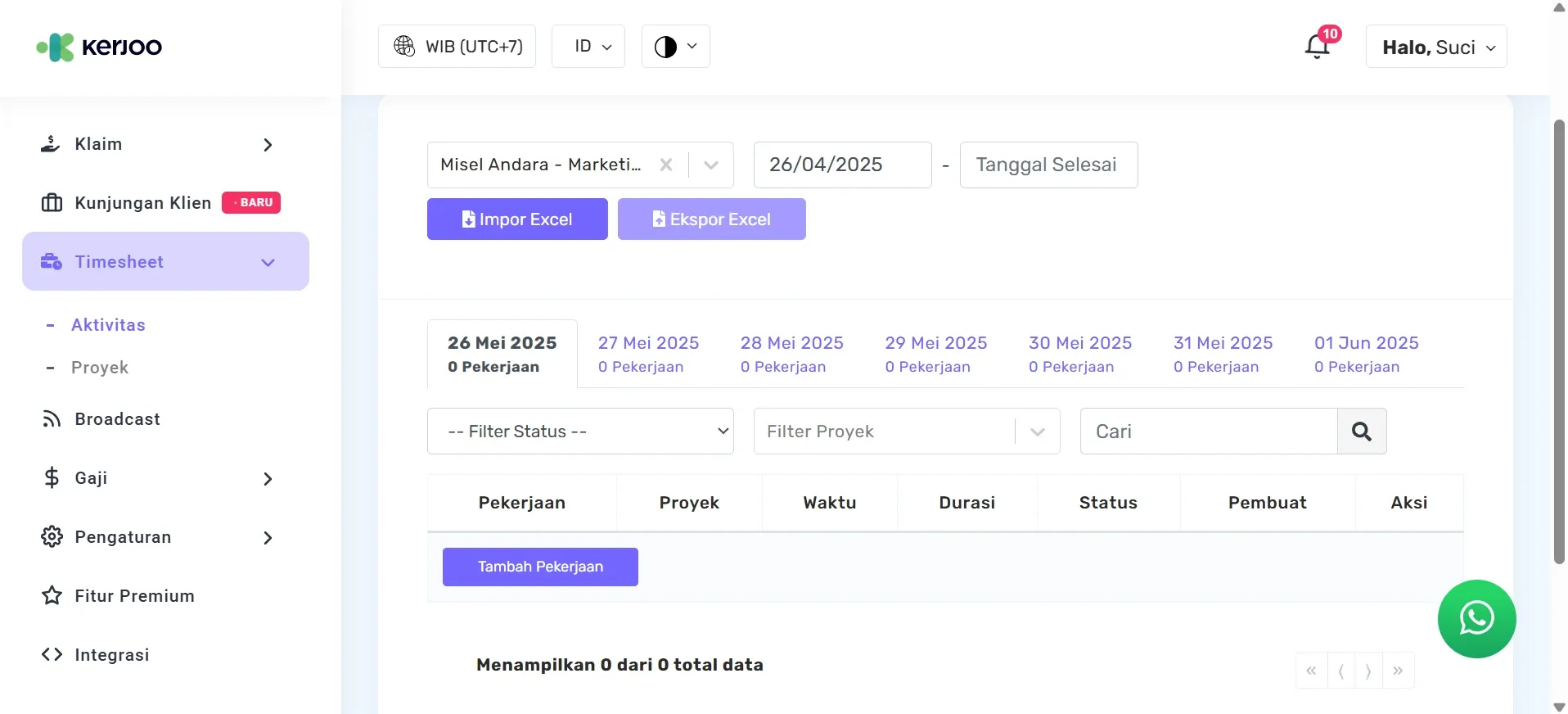
- Pilih kolom tanggal yang akan ditambahkan pekerjaan, misalnya 26 Mei 2025.
- Setelah itu klik Tambah Pekerjaan
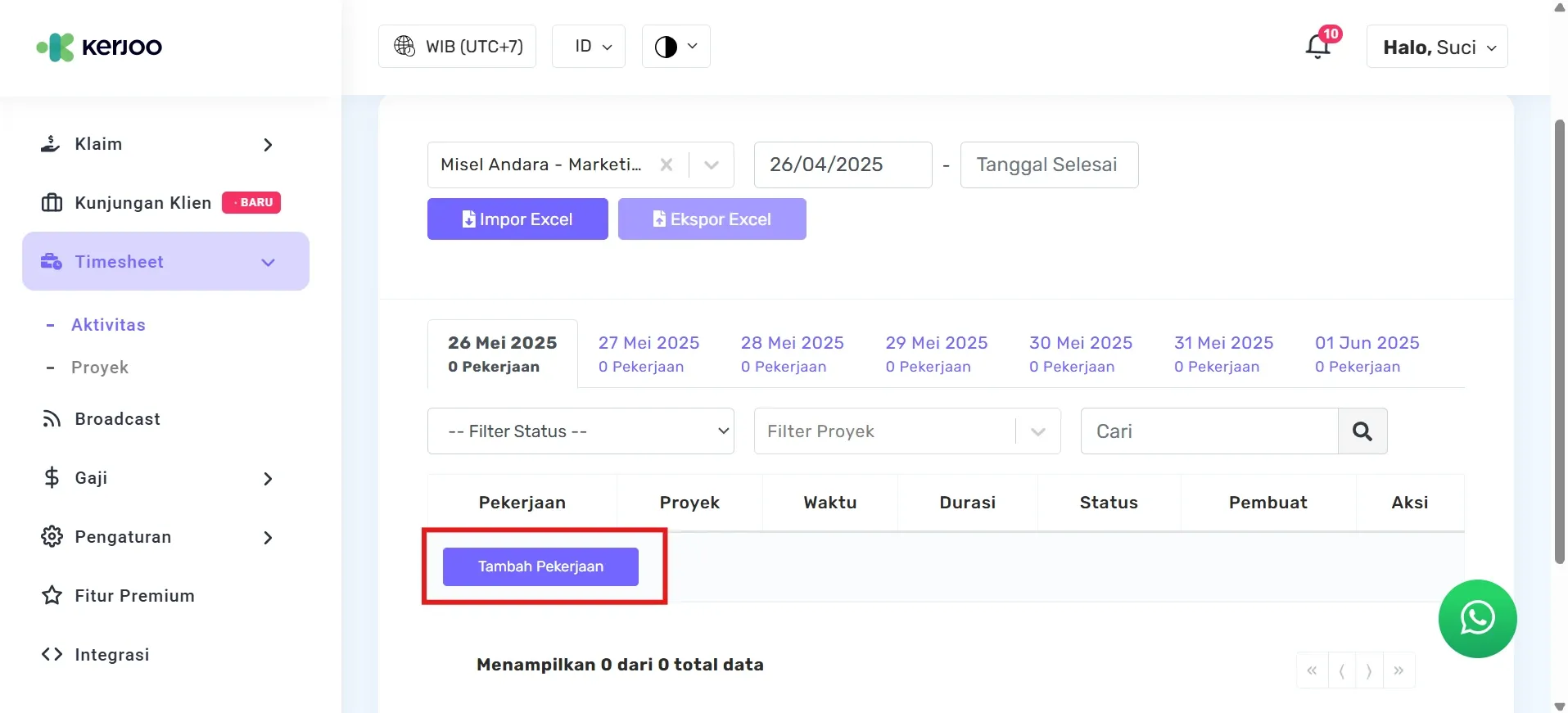
- Setelah diklik, akan muncul formulir Tambah Pekerjaan.
- Anda dapat mengisi deskripsi pekerjaan dan proyek.
- Kemudian klik Simpan.
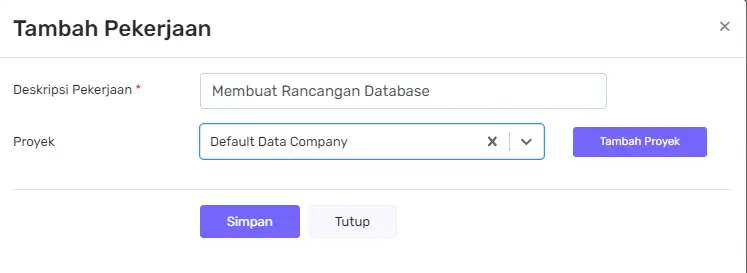
Dengan catatan, admin dan SPV bisa menambahkan pekerjaan lebih dari satu.
Setelah menambahkan pekerjaan, tampilannya akan seperti berikut dengan status Belum Dimulai
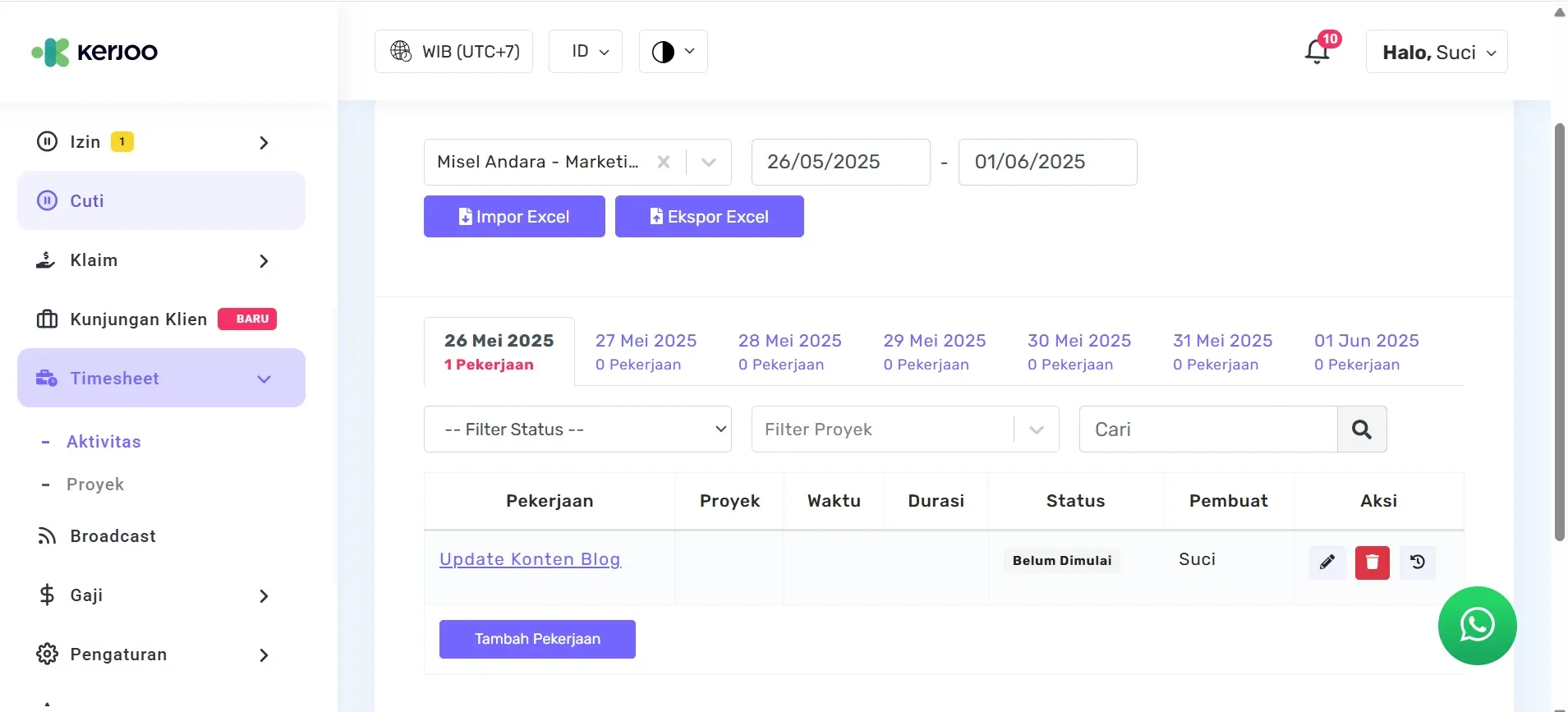
Import Pekerjaan
Tambah pekerjaan juga dapat dilakukan dengan cara Import Excel.
- Klik tombol Impor Excel
- Kemudian download format impor excel terlebih dahulu
- Isi data pada file excel dengan mengisi tanggal, nama proyek, dan pekerjaan sesuai format yang telah ditentukan oleh sistem Kerjoo.
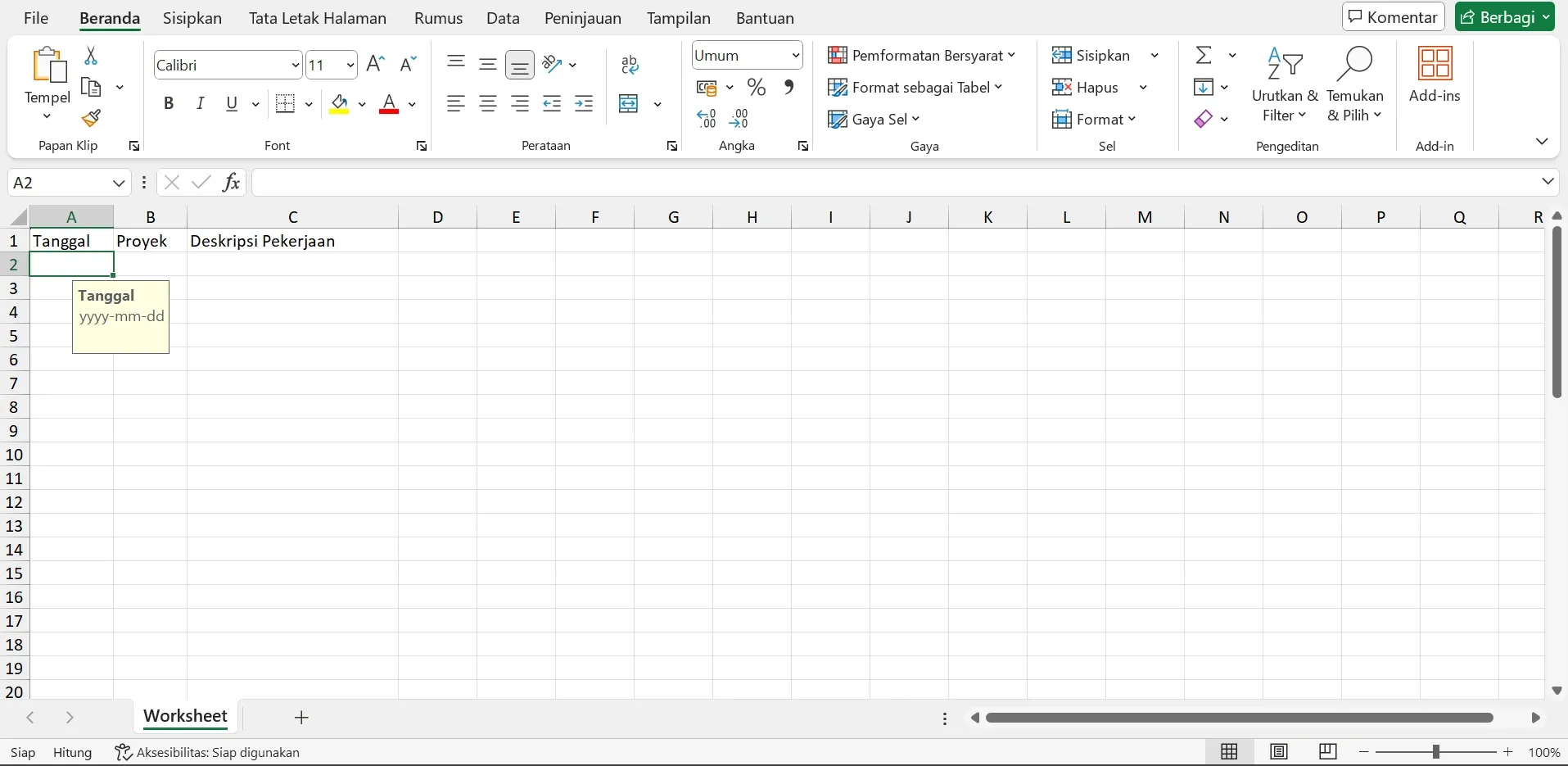
- Kemudian klik Simpan.
- Setelah file Excel tersimpan, selanjutnya klik choose file untuk input file Excel yang sudah diisikan datanya.
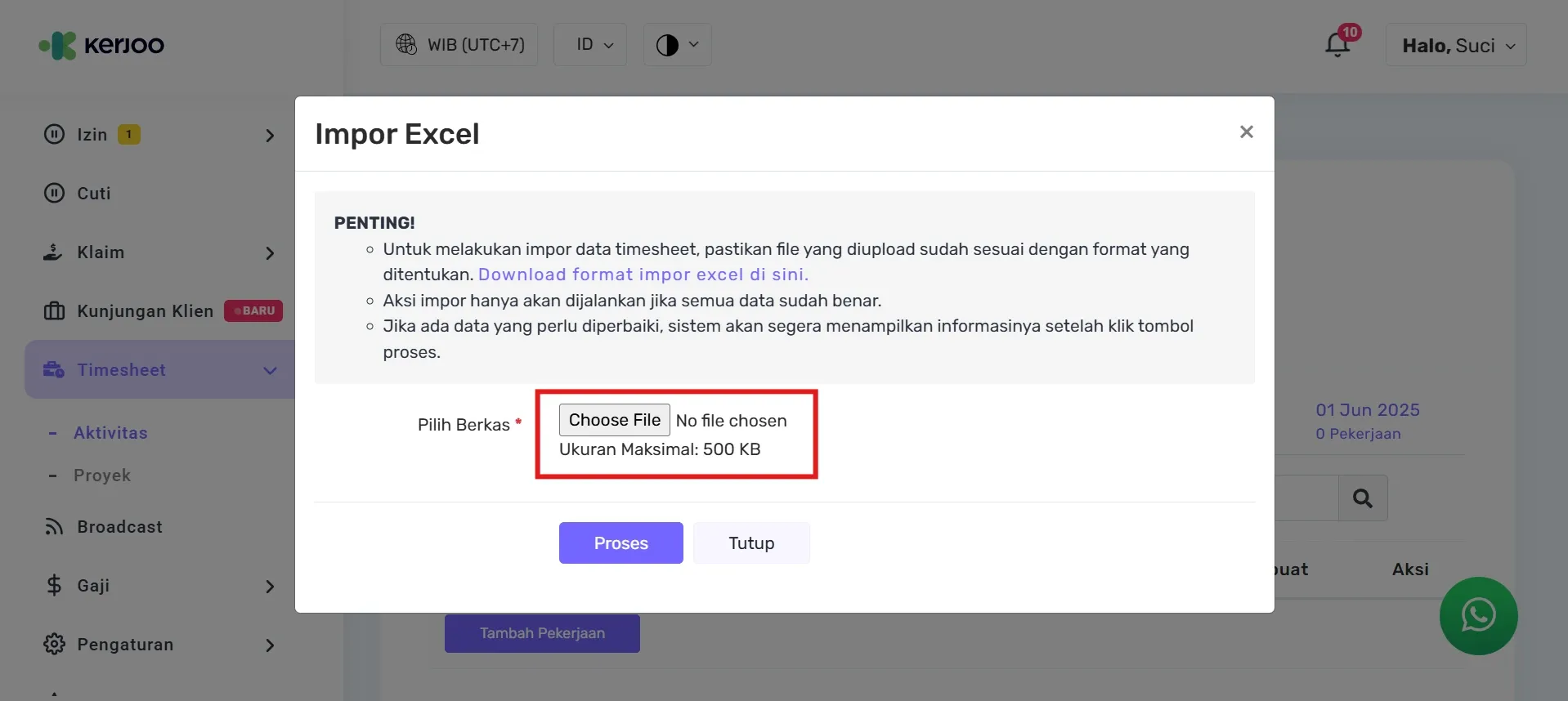
- Terakhir, klik tombol Proses dan pekerjaan yang diinput melalui impor excel berhasil ditambahkan.
Proyek
- Hanya admin dan SPV yang dapat membuat proyek
- Admin dapat melihat semua proyek, sedangkan SPV hanya dapat melihat yang SPV buat atau yang dia sebagai member saja.
- Yang dapat update/delete hanya admin atau SPV pembuat;
Tambah Proyek
- Klik tambah proyek untuk membuat proyek baru.
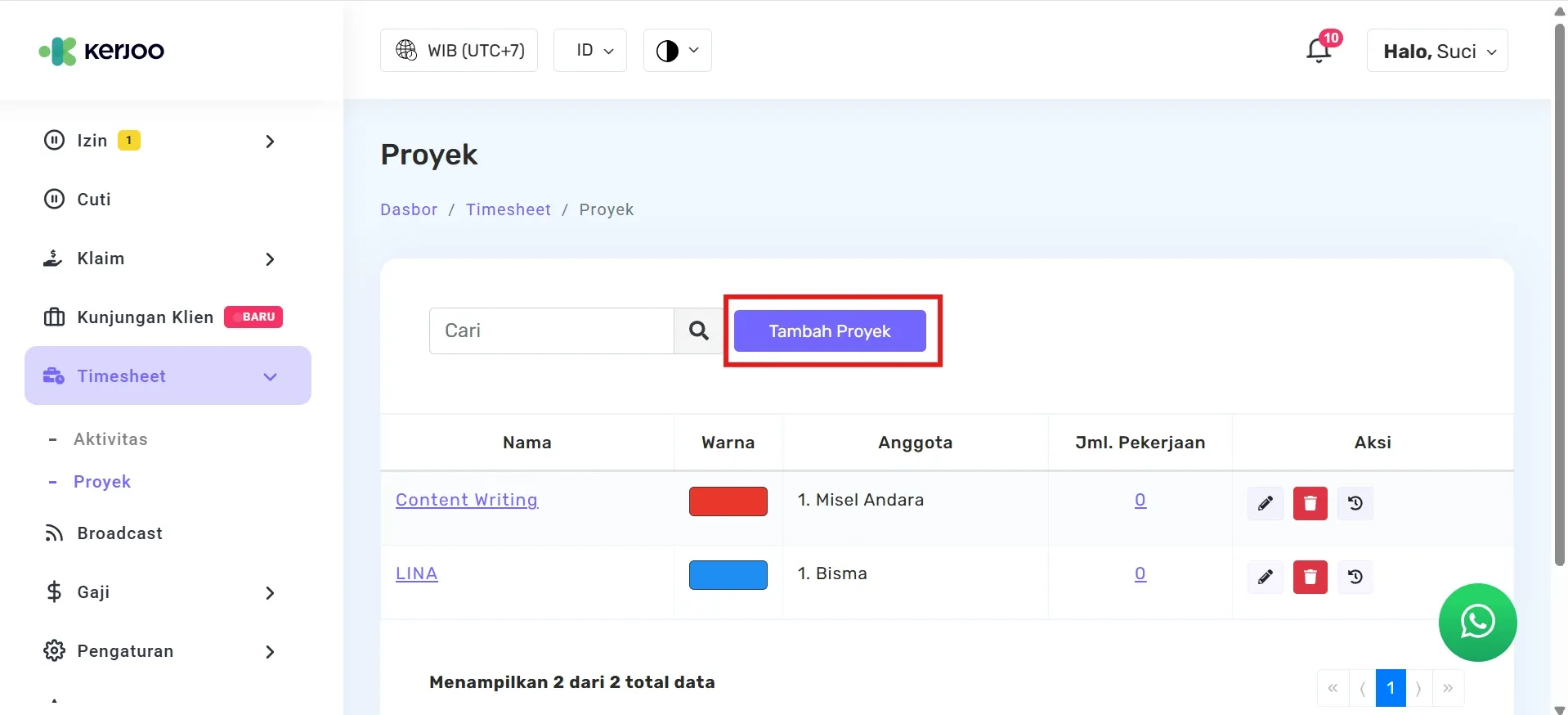
- Kemudian input data-data seperti nama proyek, warna, dan anggota/member yang akan masuk ke dalam proyek tersebut.
- Lalu klik Simpan.
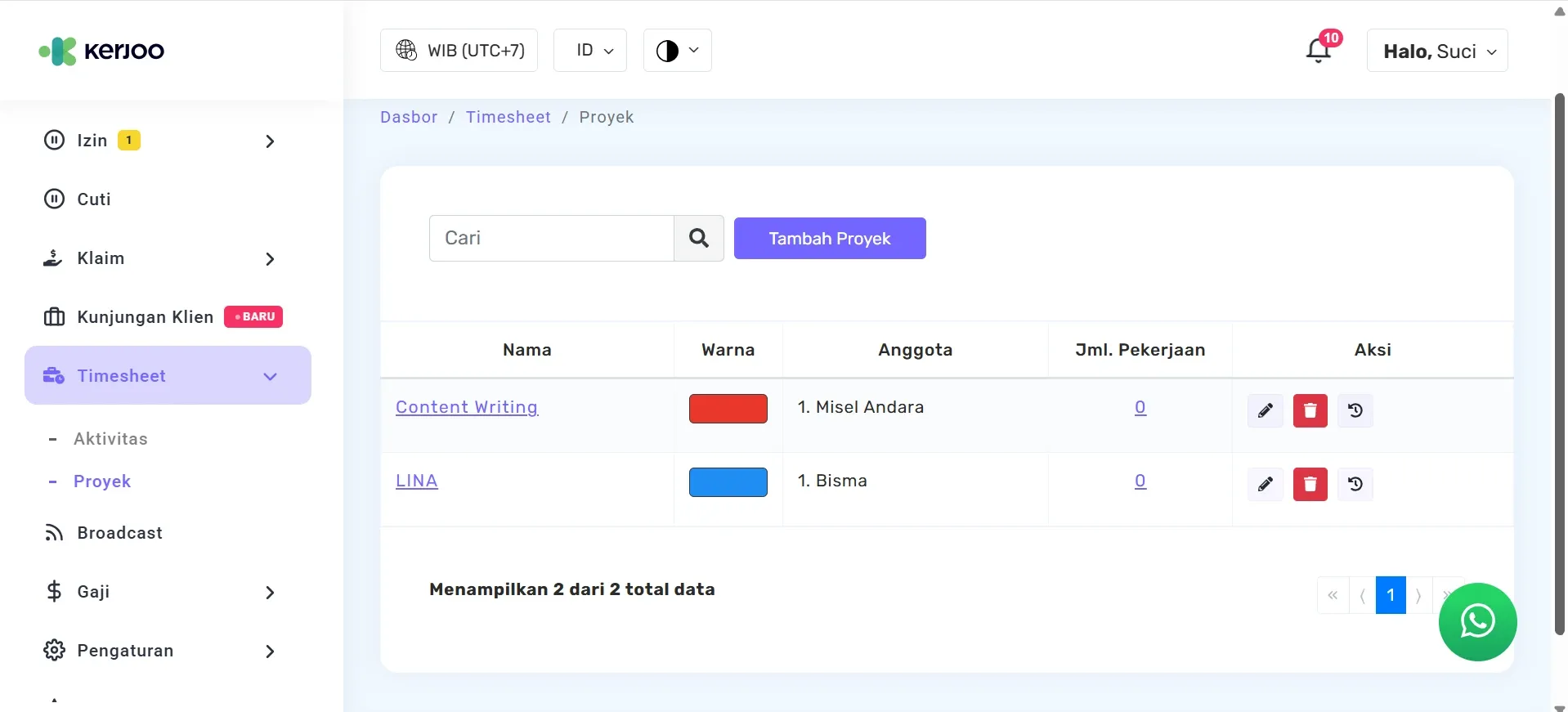
Pada halaman proyek ini akan tampil proyek yang sudah dibuat oleh admin atau SPV.
Admin/SPV juga dapat mengedit dan menghapus proyek yang ada melalui Kolom Aksi
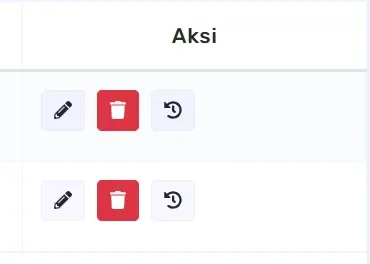
Melakukan Aktivitas
Terdapat dua cara bagi karyawan untuk melihat detail proyek yang telah diinput oleh admin.
Cara pertama dapat dillihat saat melakukan Presensi Masuk dan kedua di Menu Pekerjaan.
Berikut adalah ilustrasi penggunaan dari Kerjoo.
- Aktivitas Misel - Divisi Marketing yang sudah diinput oleh admin

Presensi Masuk
Saat melakukan presensi masuk, nantinya karyawan yang sudah di-assign pekerjaan oleh admin pada halaman laporan kerjanya akan ditawari pekerjaan yang dapat dilakukan oleh karyawan tersebut.
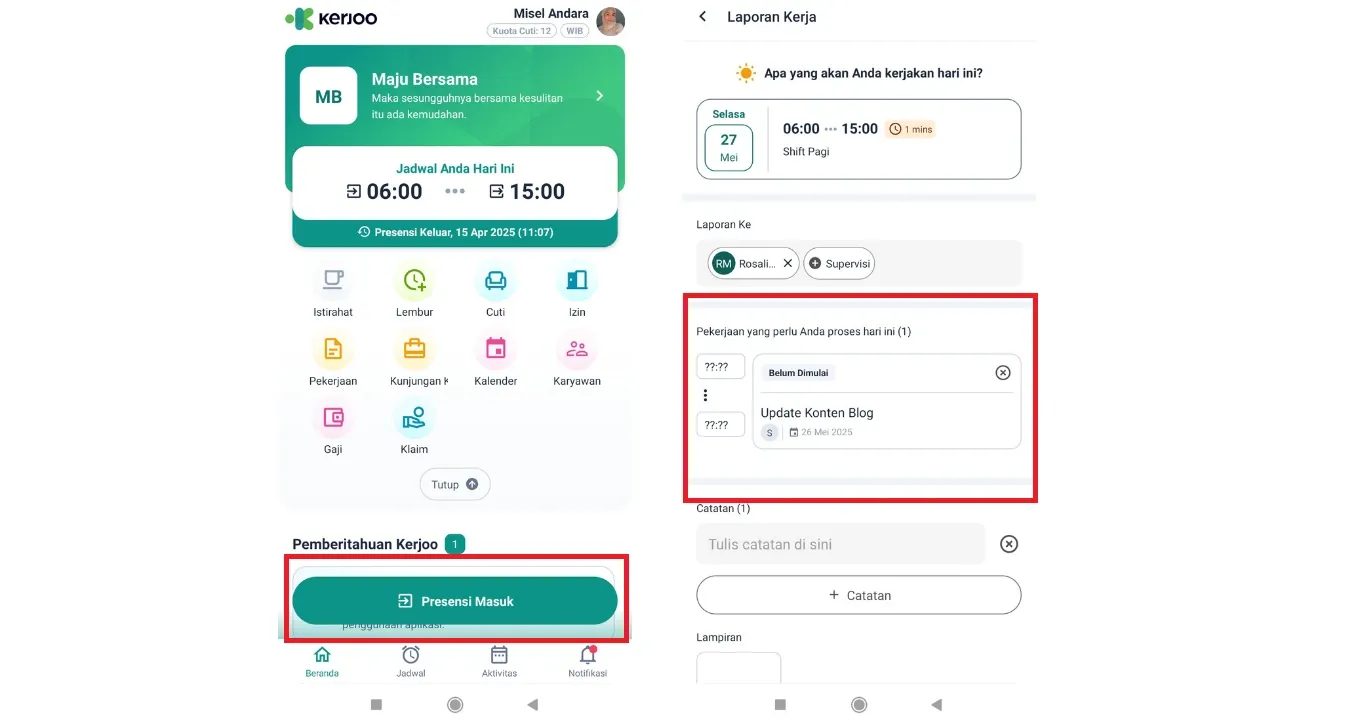
Menu Pekerjaan
Karyawan juga dapat melihat aktivitas yang sudah diinput oleh admin pada menu Pekerjaan di aplikasi mobile
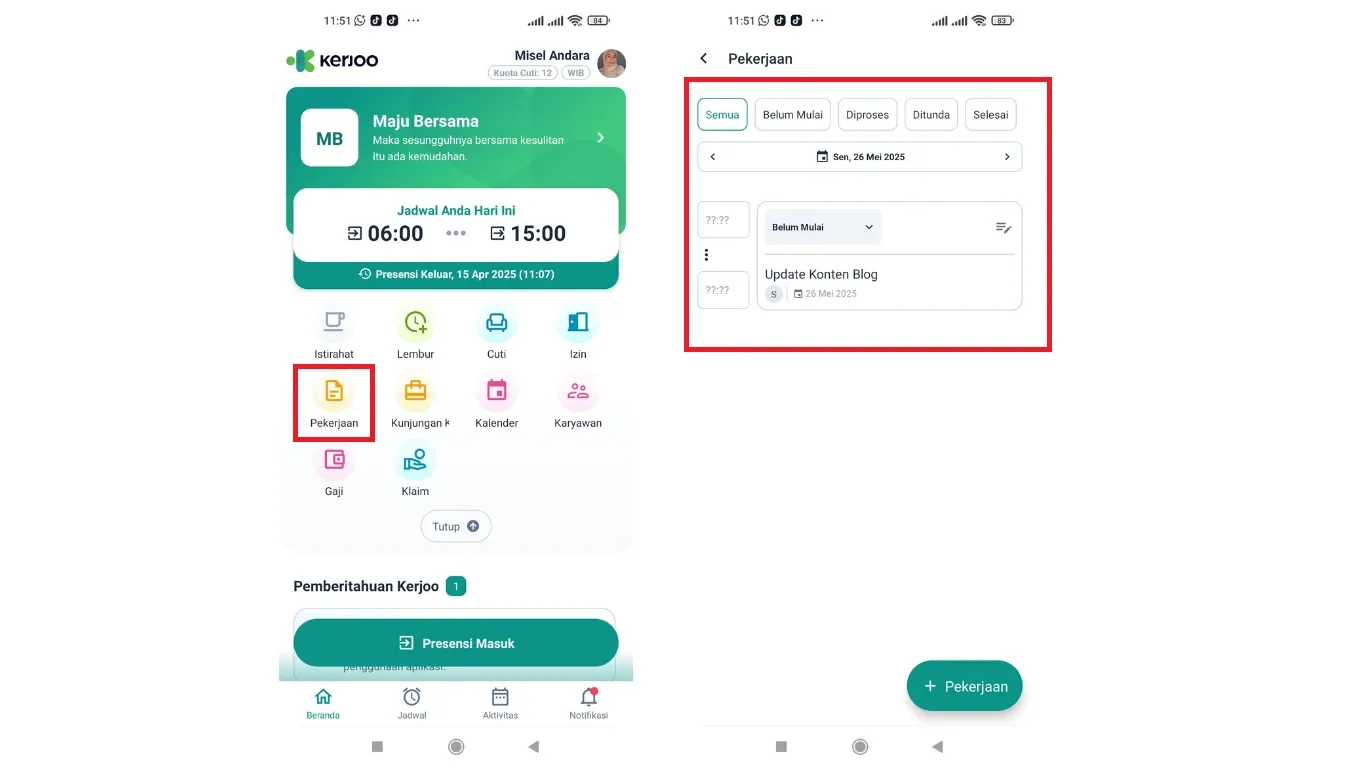
Setelah memilih pekerjaan dan melakukan presensi, pada menu pekerjaan status nya akan berubah menjadi Diproses.
- Pada halaman web admin, status pekerjaan juga akan berubah menjadi Diproses
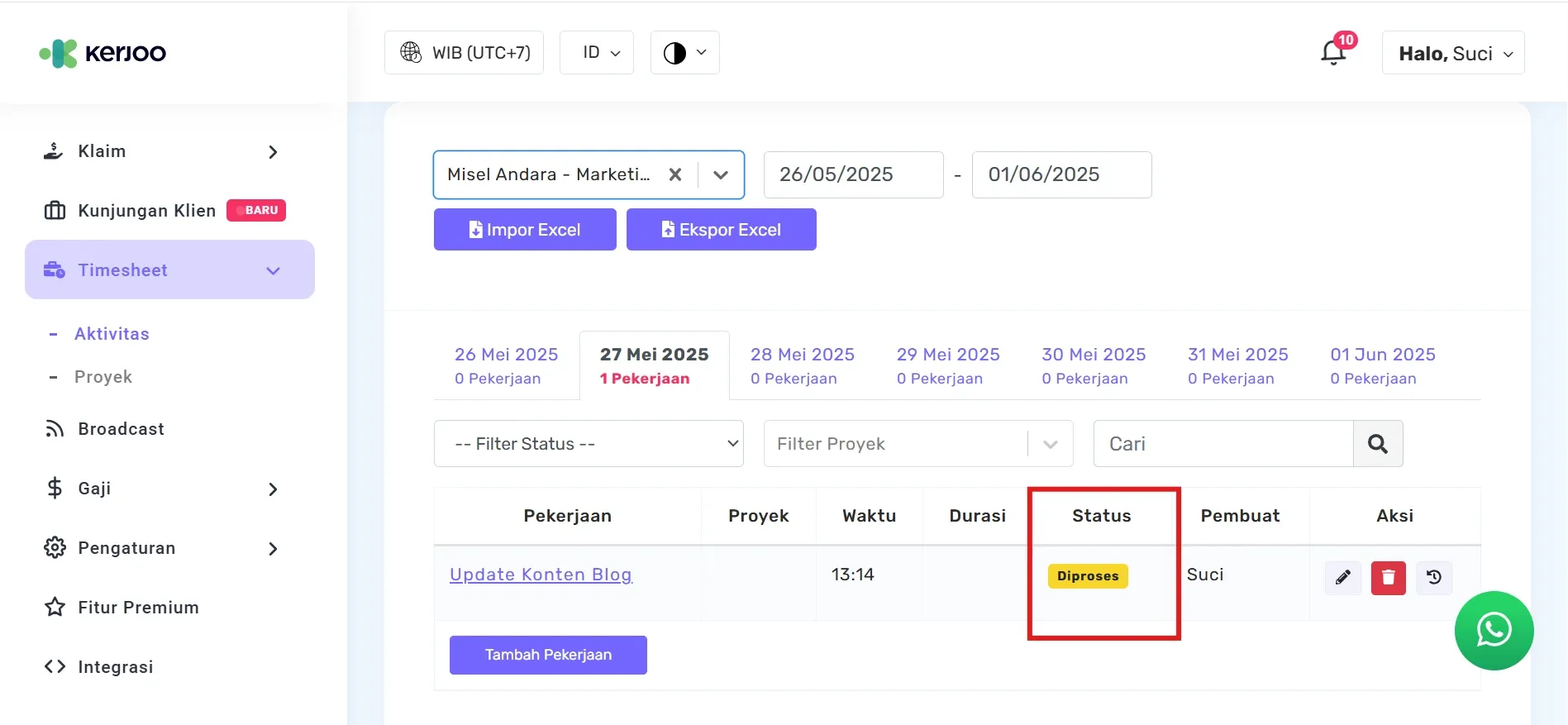
- Karyawan juga dapat menambah pekerjaan nya sendiri dengan cara klik tombol + Pekerjaan.
- Kemudian isi data pekerjaan baru yang akan ditambah lalu klik Simpan Pekerjaan.
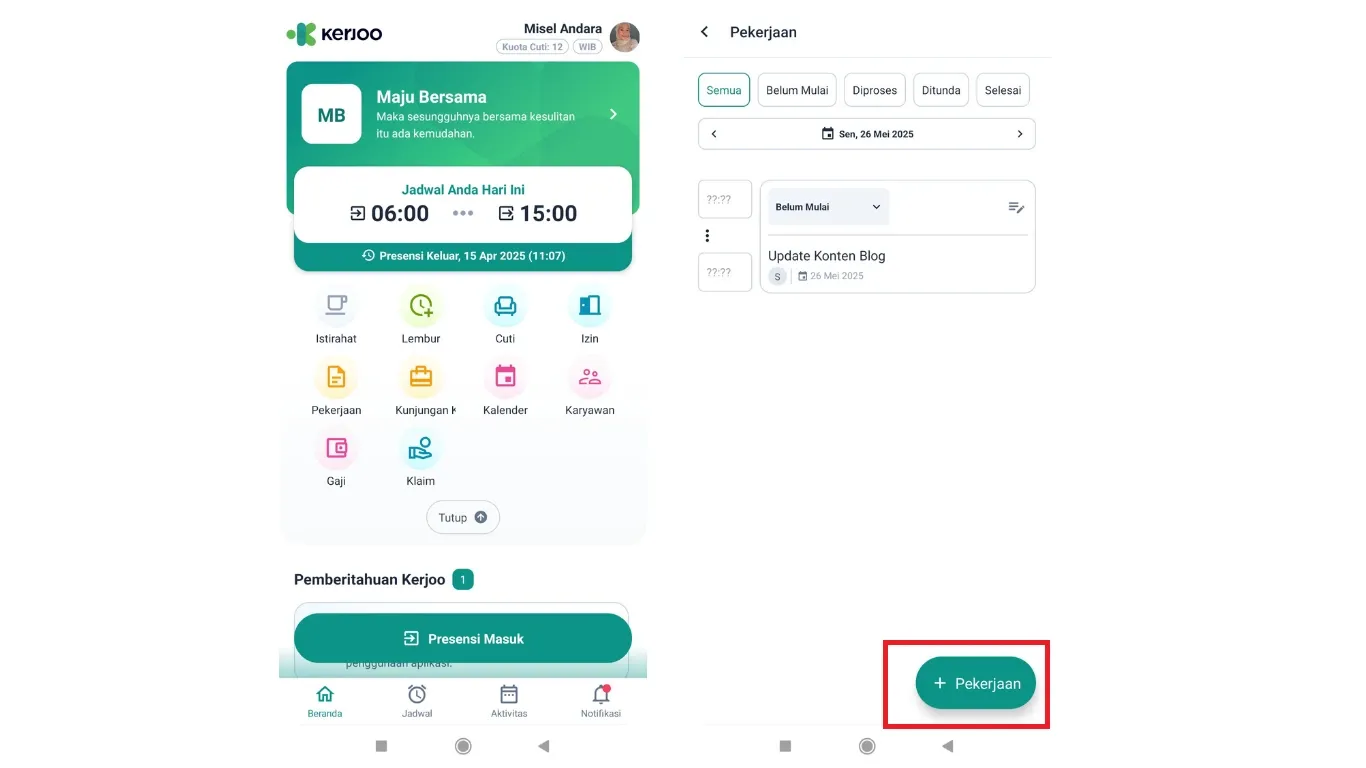
Pekerjaan yang ditambah sendiri oleh karyawan, nantinya terdapat keterangan pembuatnya oleh karyawan tersebut.
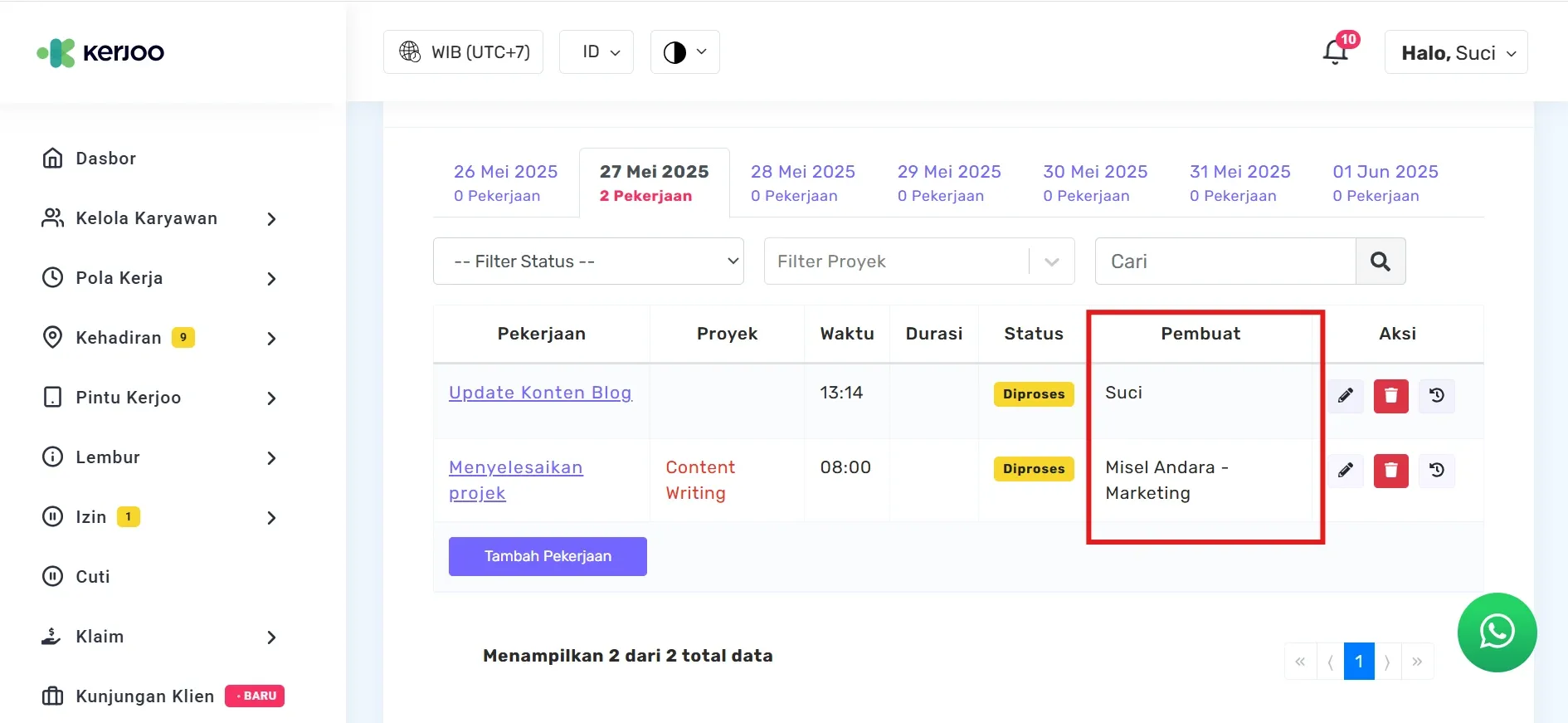
Menyelesaikan Aktivitas
Ketika ingin menyelesaikan pekerjaan, karyawan dapat memperbarui statusnya pada menu pekerjaan atau pada saat melakukan presensi keluar.
Pada Menu Pekerjaan
Setelah mengklik menu Pekerjaan, karyawan akan diarahkan ke halaman yang menampilkan daftar tugas atau pekerjaan yang perlu diselesaikan.
Pada halaman ini, terdapat tiga status pekerjaan yang bisa dipilih, yaitu:
- Diproses : untuk pekerjaan yang sedang dikerjakan
- Ditunda: untuk pekerjaan yang belum bisa dikerjakan saat ini
- Selesai: untuk pekerjaan yang telah diselesaikan
Jika karyawan telah menyelesaikan suatu pekerjaan, cukup klik opsi Selesai untuk memperbarui status tugas tersebut.
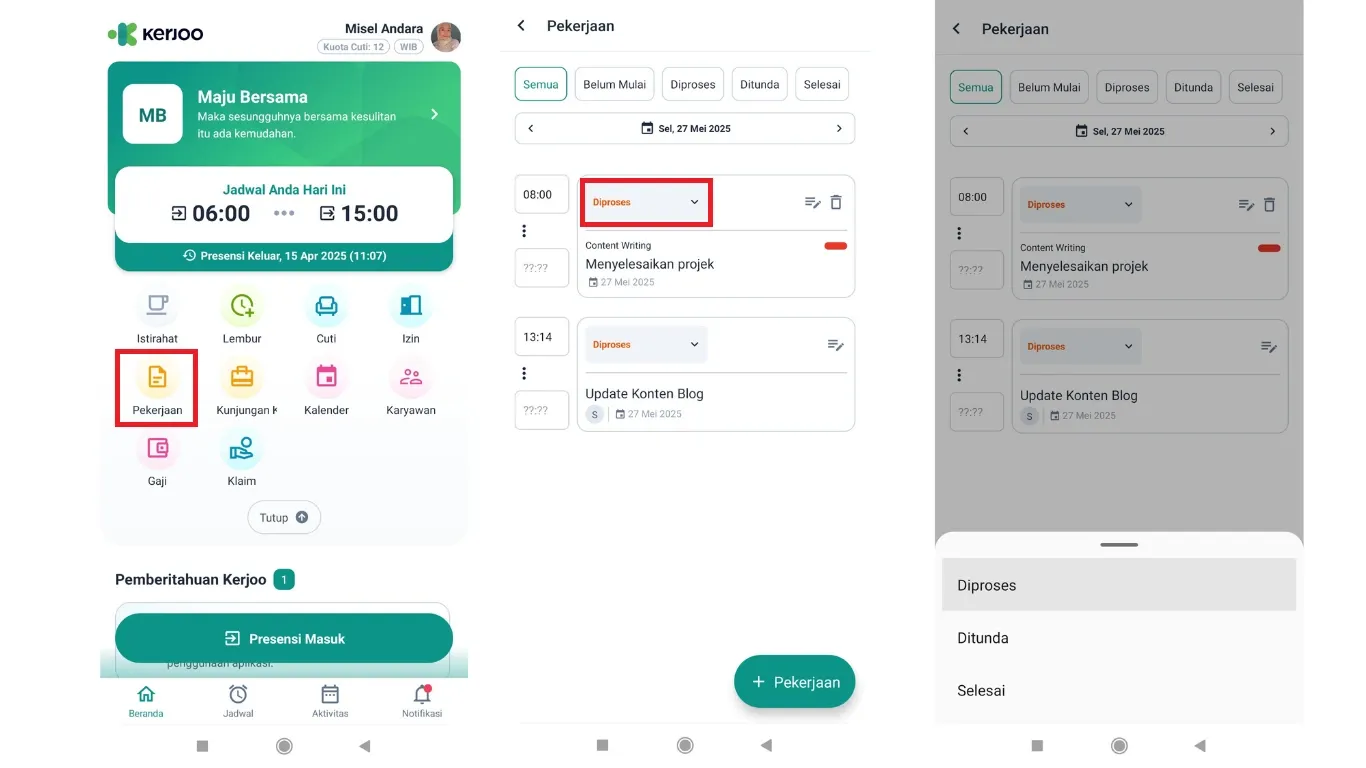
Pada saat Melakukan Presensi Keluar
Karyawan juga bisa memperbarui status pekerjaan saat melakukan presensi keluar.
Setelah menekan tombol Presensi Keluar, akan muncul daftar pekerjaan yang bisa diperbarui.
Pilih pekerjaan yang ingin diubah statusnya, lalu klik Selesai jika pekerjaan tersebut sudah selesai dikerjakan.
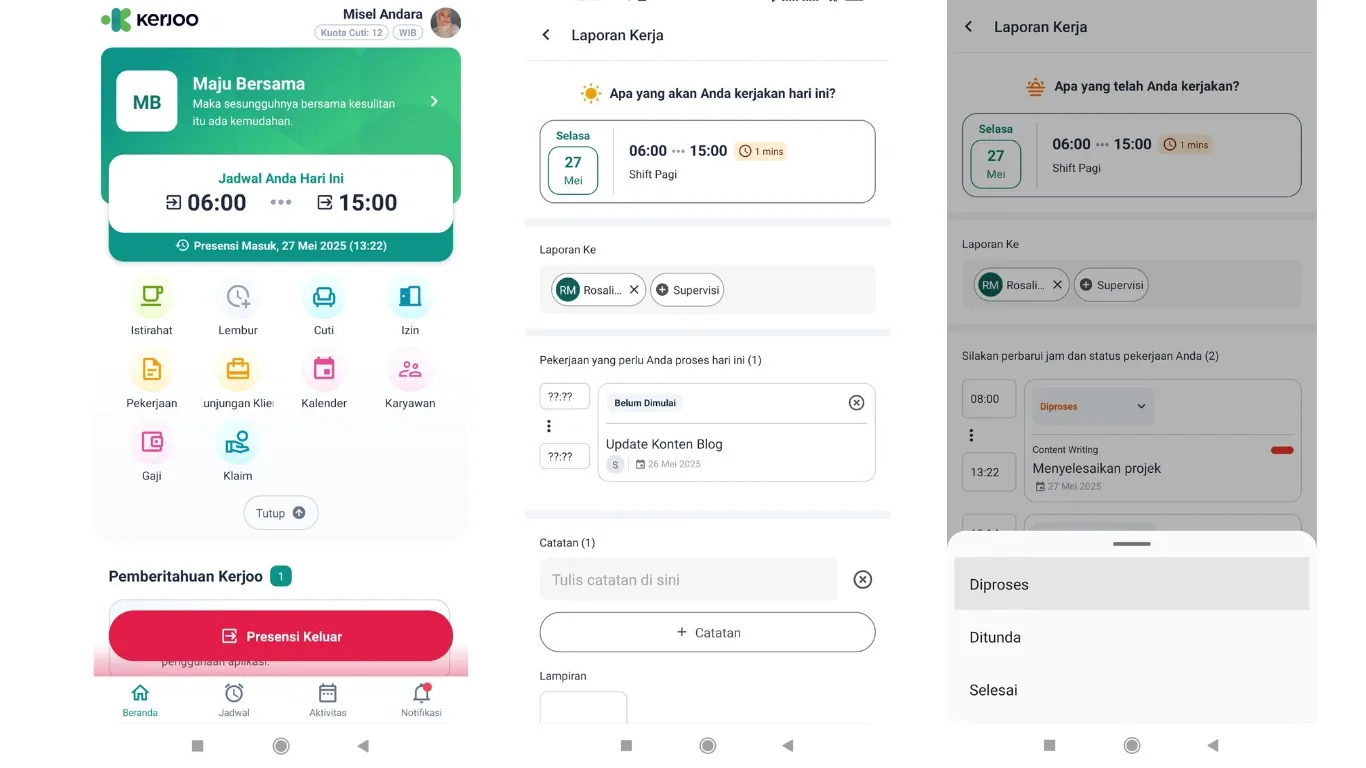
Berikut halaman aktivitas yang sudah dilakukan Misel - Divisi Marketing pada tanggal 26 Mei 2025
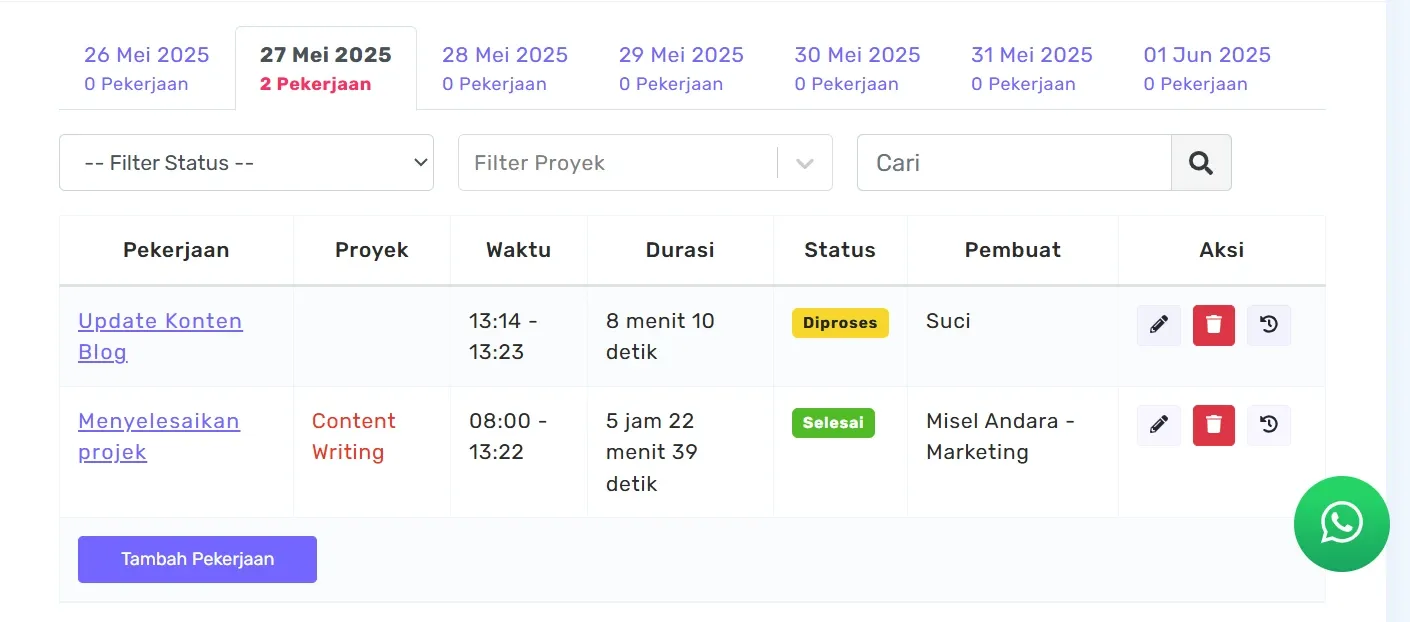
Ketika ada pekerjaan dengan status selesai, admin dapat melihat berapa lama pekerjaan tersebut telah dilakukan, dengan cara klik nama pekerjaan tersebut.
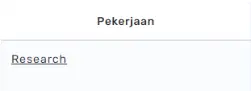
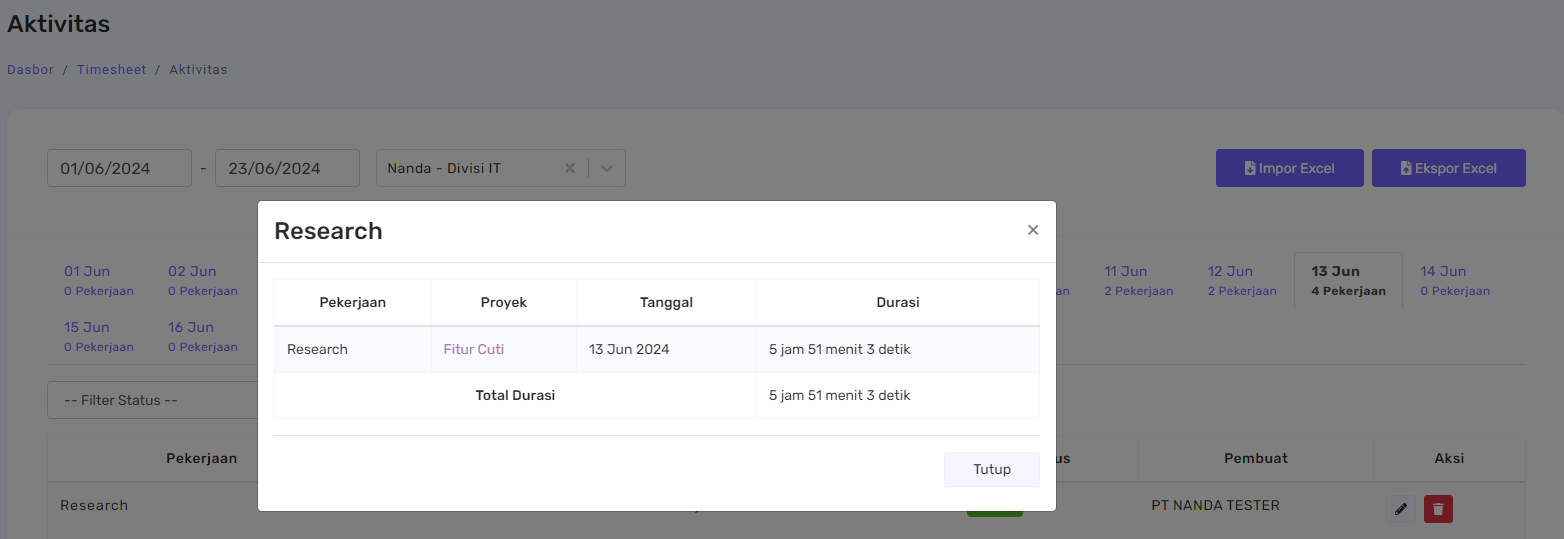
Melanjutkan Aktivitas
Apabila terdapat pekerjaan yang belum selesai pada hari sebelumnya, maka dapat dilanjutkan pada hari selanjutnya.
Berikut adalah pekerjaan Bilqis - Divisi Marketing sebelumnya pada tanggal 14 Juni.
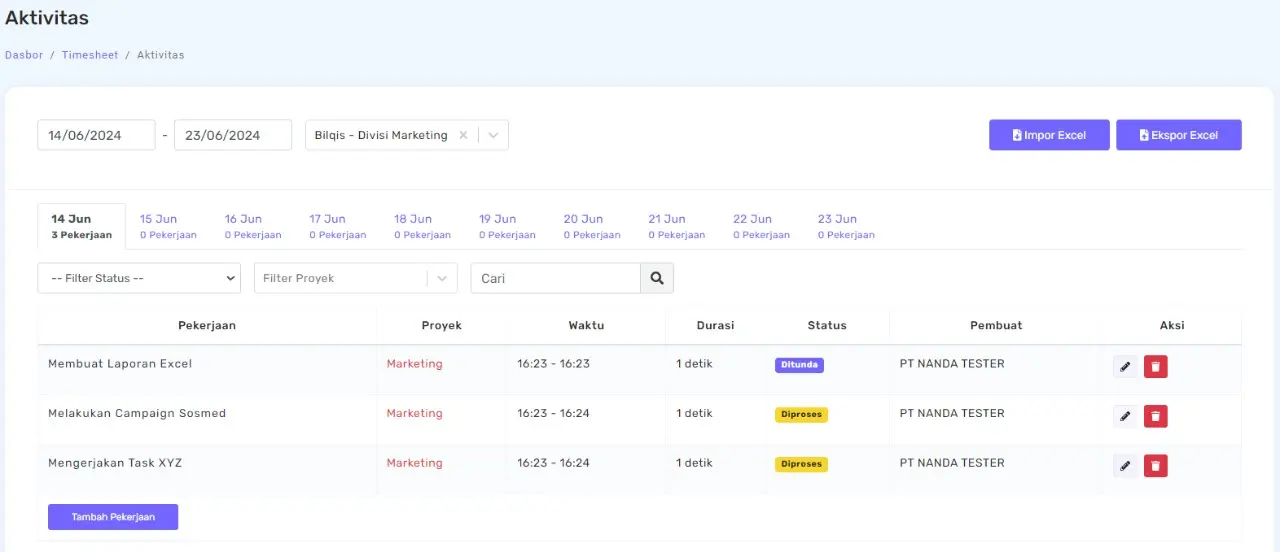
Kemudian pekerjaan tanggal 14 Juni akan dilanjutkan pada saat presensi masuk di tanggal 18 Juni
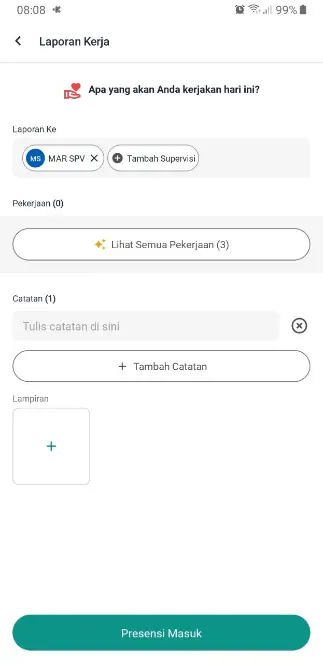
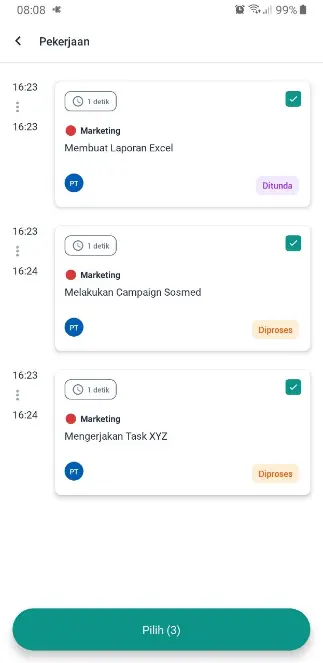
Berikut adalah tampilan pekerjaan tanggal 14 Juni setelah dilanjutkan.
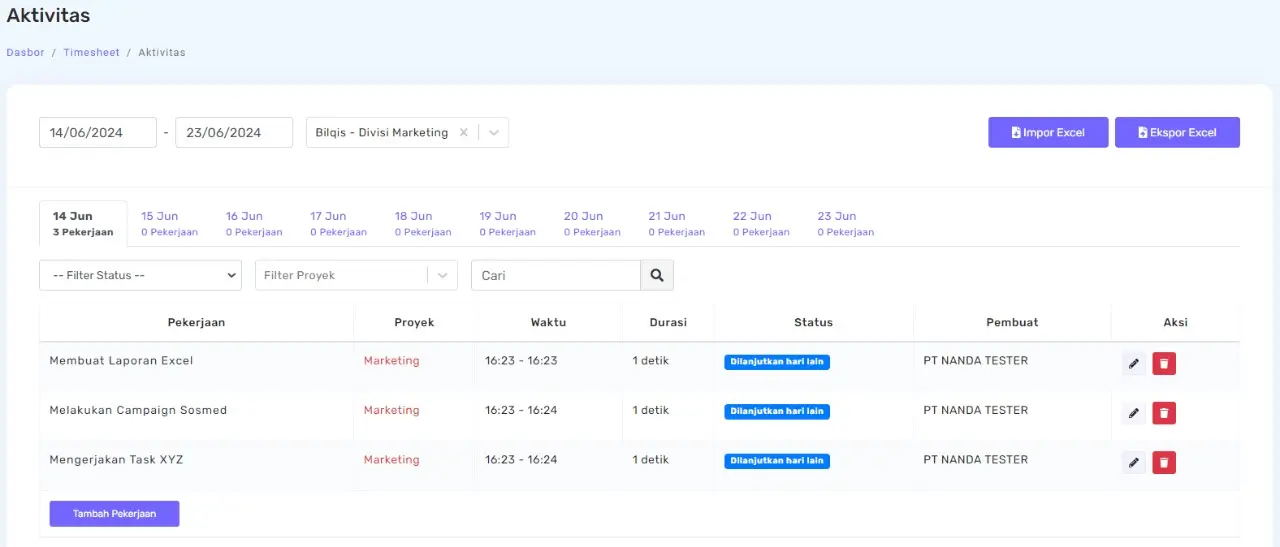
Kesimpulan
Demikianlah penjelasan tentang fitur timesheet. Dengan timesheet, admin dan supervisor bisa mengetahui secara detail tentang waktu yang dibutuhkan karyawan untuk melakukan pekerjaan.
Ikuti update selanjutnya pada blog Kerjoo untuk mendapatkan informasi terbaru. Jika ada pertanyaan lebih lanjut hubungi tim kami pada nomor 0858-7526-4000.